팁
Copilot의 컨텍스트를 보다 유연하게 구성하는 방법을 찾고 있다면 Copilot Spaces를 사용해 보세요.
공백를 사용하면 코드와 자유 텍스트 콘텐츠(예: 기록 또는 사양)를 결합할 수 있으며, 조직 소유자뿐만 아니라 모든 Copilot 사용자가 만들 수 있습니다. 보다 집중적이거나 작업별 사용 사례에 적합한 옵션입니다. Copilot Spaces를 활용한 컨텍스트 구성 및 공유 정보을(를) 참조하세요.
지식 기반 정보
조직 소유자는 하나 이상의 리포지토리에 Markdown 설명서를 통합하여 지식 기반을 만들 수 있습니다. 그런 다음, 조직 멤버는 해당 지식 기반을 GitHub의 Copilot 채팅, Visual Studio Code의 Copilot 채팅 및 Visual Studio의 Copilot 채팅에 대한 컨텍스트로 지정할 수 있습니다.
지식 기반을 선택한 상태에서 GitHub Copilot 채팅에 질문하면 GitHub Copilot은 지식 기반에서 관련 정보를 검색하고 응답을 조합합니다.
Copilot 채팅에서 지식 기반을 사용하는 방법에 대한 자세한 내용은 GitHub에서 GitHub Copilot에 질문하기 및 IDE에서 GitHub Copilot에 질문하기을(를) 참조하세요.
기술 자료 만들기
단일 리포지토리 또는 선택한 리포지토리에서 지식 기반을 만들 수 있습니다. 일반, 비공개 및/또는 내부 리포지토리를 사용하여 지식 기반을 만들 수 있습니다.
만든 지식 기반은 Copilot Enterprise 플랜을 사용하는 모든 조직 구성원이 액세스할 수 있습니다. 조직 구성원이 GitHub Copilot 채팅에서 지식 기반을 컨텍스트로 사용하는 경우 응답은 조직 구성원이 읽을 수 있는 리포지토리의 데이터만 사용합니다.
-
GitHub의 오른쪽 위 모서리에서 프로필 사진을 선택한 다음, Your organizations를 클릭합니다.
-
조직 옆에 있는 설정을 클릭합니다.
-
왼쪽 사이드바에서 Copilot, Knowledge bases를 차례로 클릭하세요.
-
"지식 기반" 오른쪽에서 새 지식 기반을 클릭하세요.
-
“이름” 상자에 지식의 고유한 이름을 입력하세요. 필요에 따라 "설명" 필드에 지식 기반의 설명을 추가할 수 있습니다.
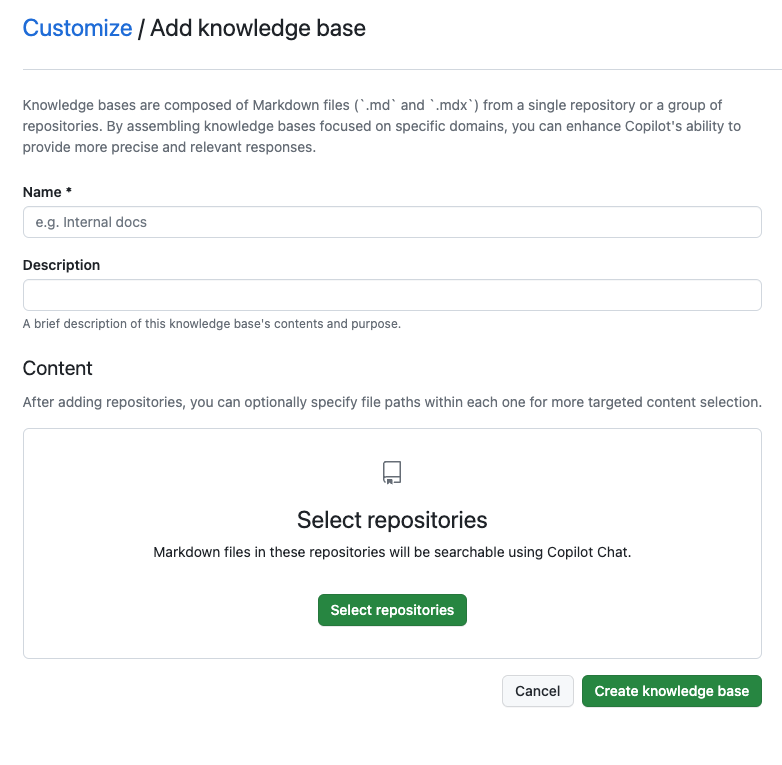
-
"콘텐츠"에서 사용 가능한 리포지토리의 전체 목록을 보려면 리포지토리 선택을 클릭하세요.

-
리포지토리를 선택하려면 리포지토리 이름 옆에 있는 검사 상자를 클릭합니다. 리포지토리 선택을 마쳤으면 적용을 클릭합니다.
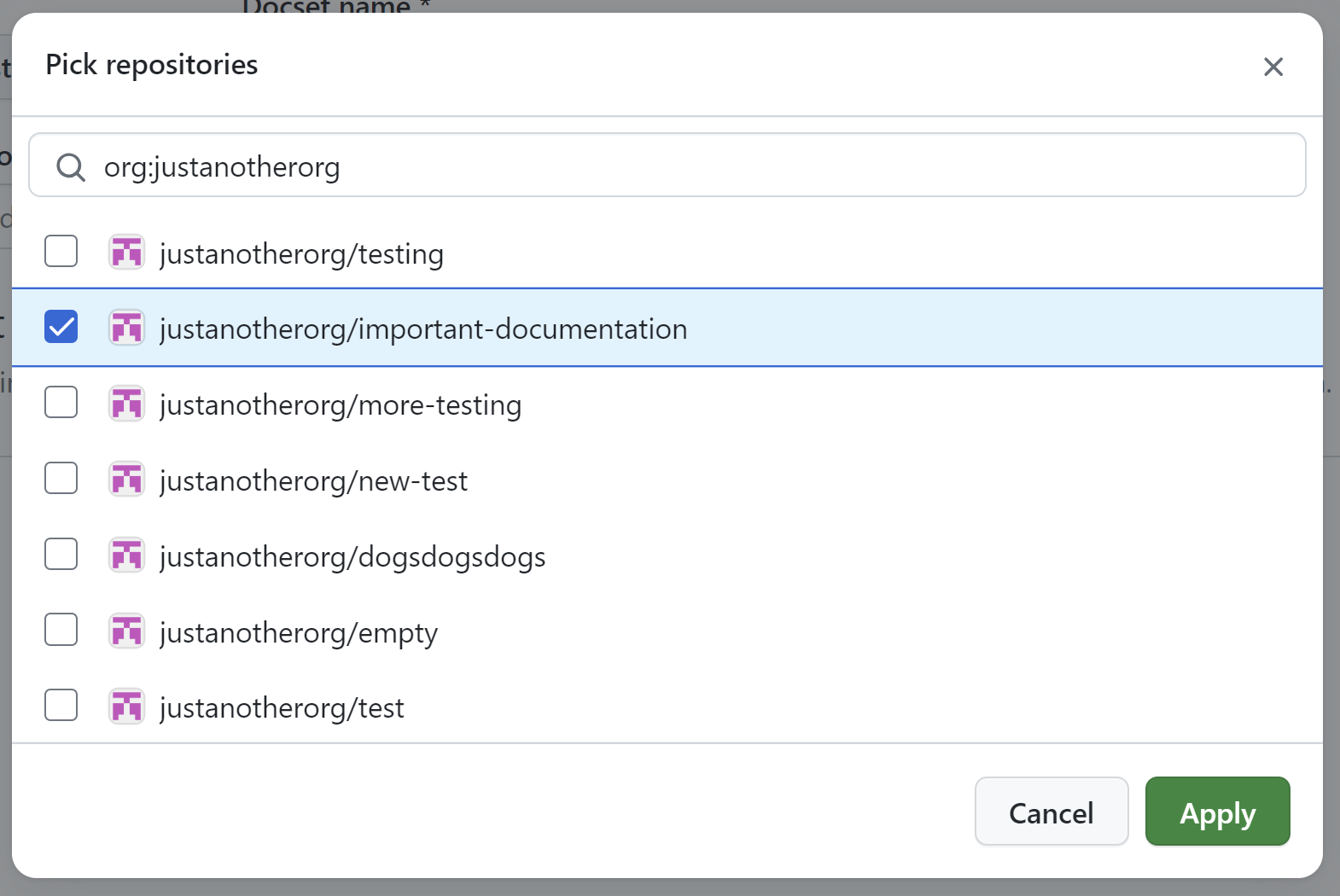
-
필요에 따라 검색을 위해 선택한 리포지토리 내에서 특정 경로를 지정할 수 있습니다. 지식 기반을 사용하여 검색을 수행하는 경우 지정된 경로에 있는 파일만 결과에 포함됩니다. 리포지토리 경로 지정에 대한 자세한 내용은 GitHub 코드 검색 구문 이해을(를) 참조하세요.
- 파일 경로 편집을 클릭합니다.
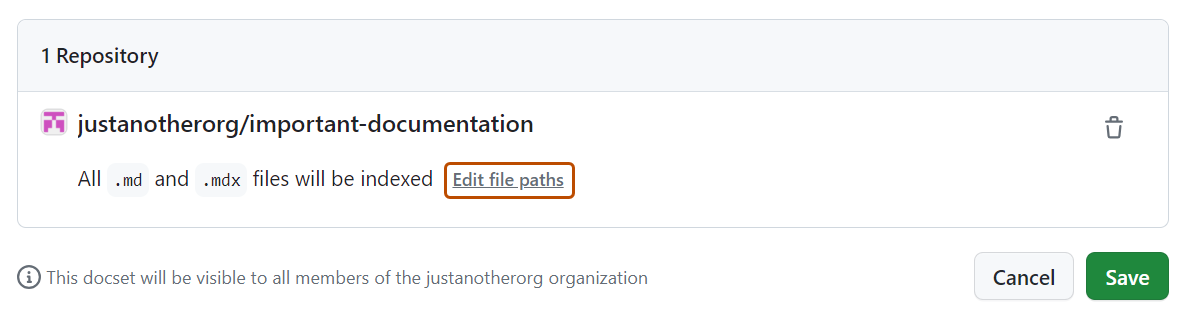
- 지식 기반에 포함할 경로를 한 줄당 하나의 경로로 나열합니다. 완료되면 적용을 클릭합니다.
-
지식 기반 만들기를 클릭하세요.
지식 기반 업데이트
조직 소유자는 조직의 리포지토리에서 만든 지식 기반을 업데이트할 수 있습니다.
-
GitHub의 오른쪽 위 모서리에서 프로필 사진을 선택한 다음, Your organizations를 클릭합니다.
-
조직 옆에 있는 설정을 클릭합니다.
-
왼쪽 사이드바에서 Copilot, Knowledge bases를 차례로 클릭하세요.
-
편집할 지식 기반의 오른쪽에서 을 클릭하세요.
-
지식 기반에서 원하는 내용을 변경하세요.
-
지식 기반 업데이트를 클릭하세요.
지식 기반 삭제
조직 소유자는 조직의 리포지토리에서 만든 지식 기반을 삭제할 수 있습니다.
-
GitHub의 오른쪽 위 모서리에서 프로필 사진을 선택한 다음, Your organizations를 클릭합니다.
-
조직 옆에 있는 설정을 클릭합니다.
-
왼쪽 사이드바에서 Copilot, Knowledge bases를 차례로 클릭하세요.
-
삭제하려는 지식 기반 오른쪽에서 을 클릭하세요.
-
"삭제 확인" 대화 상자에서 정보를 검토한 후 삭제를 클릭하세요.